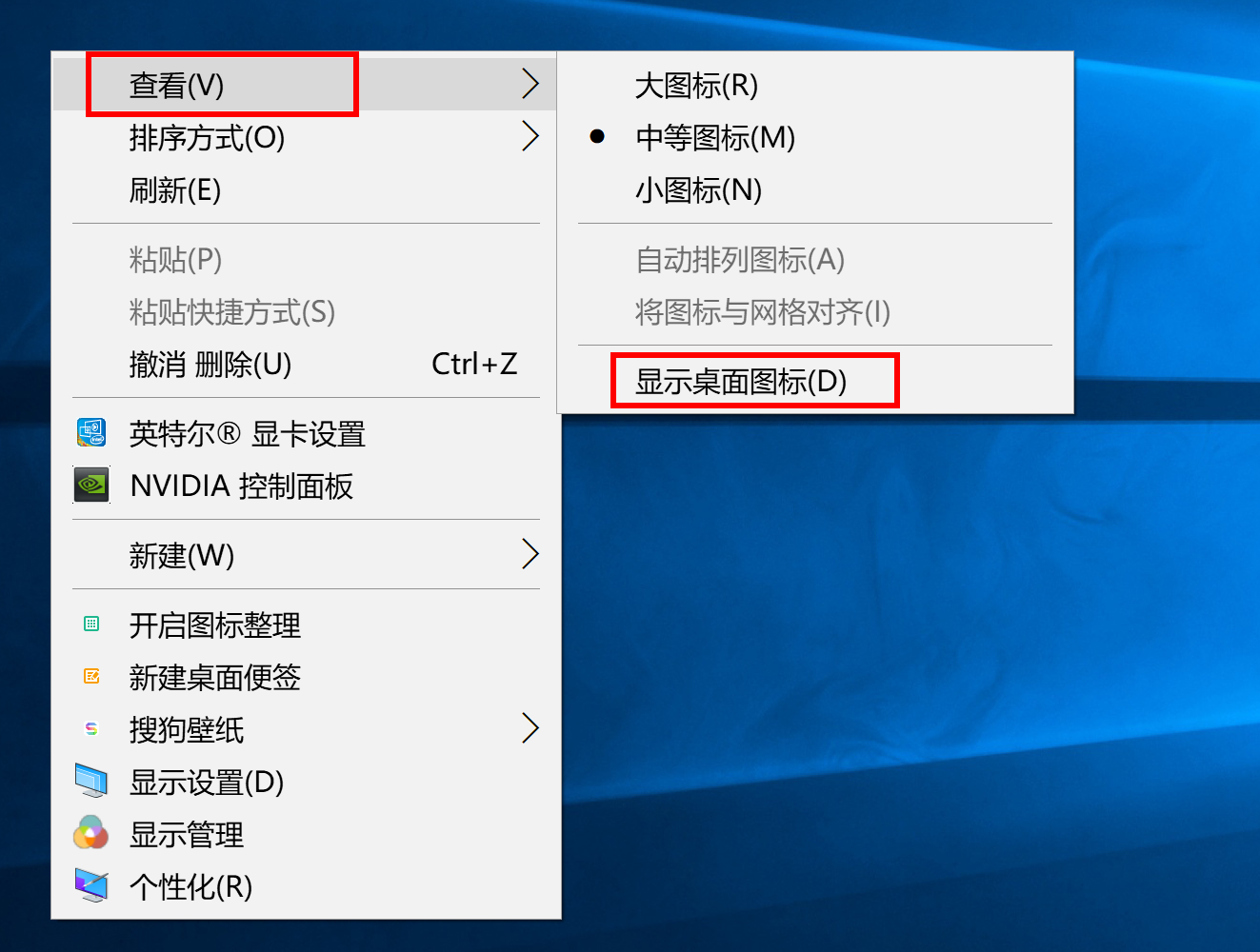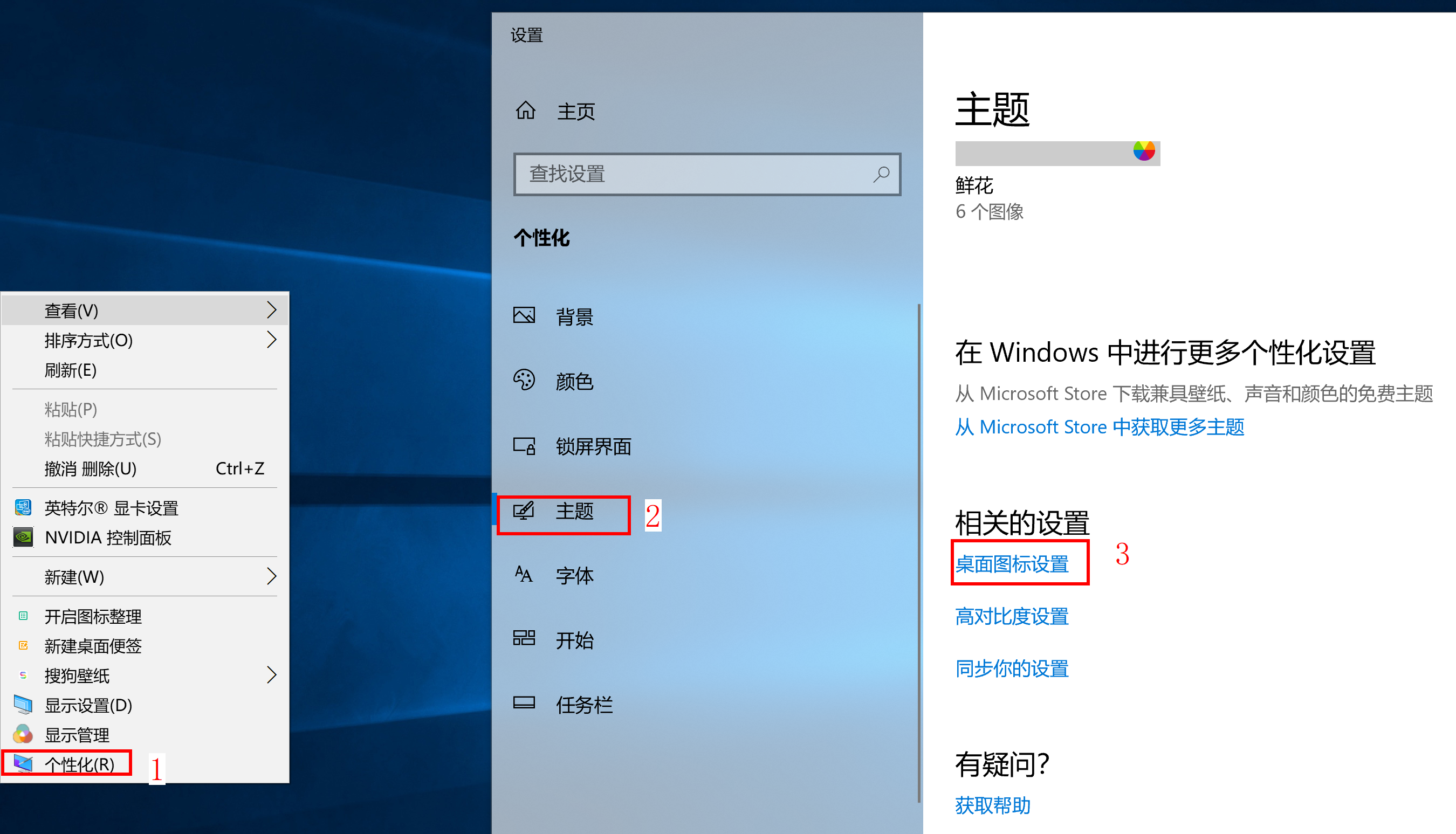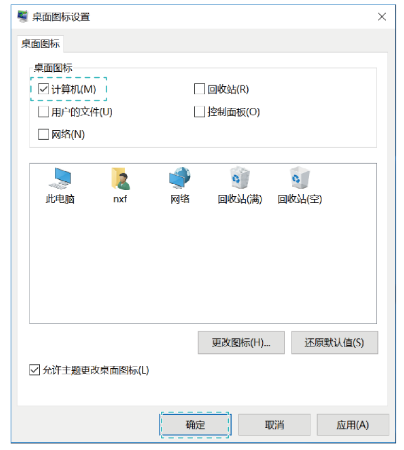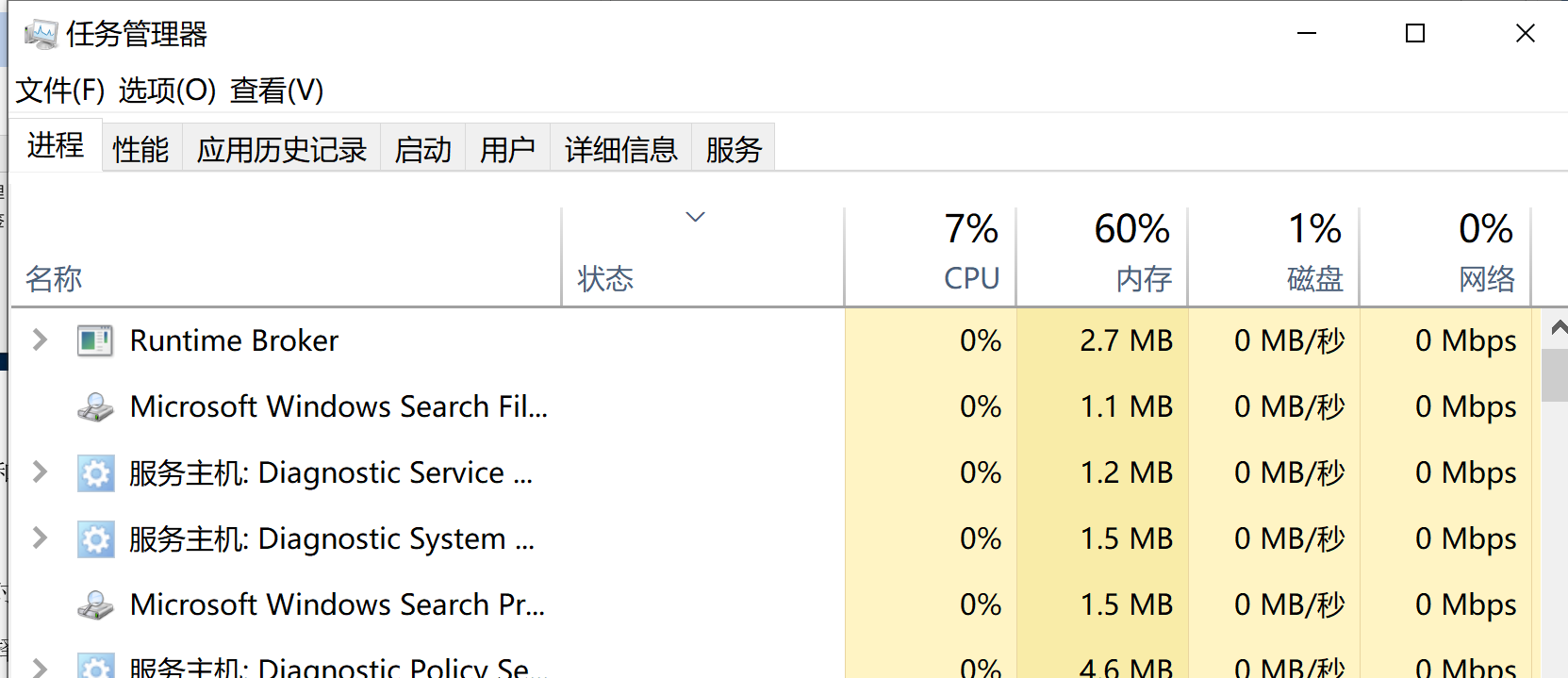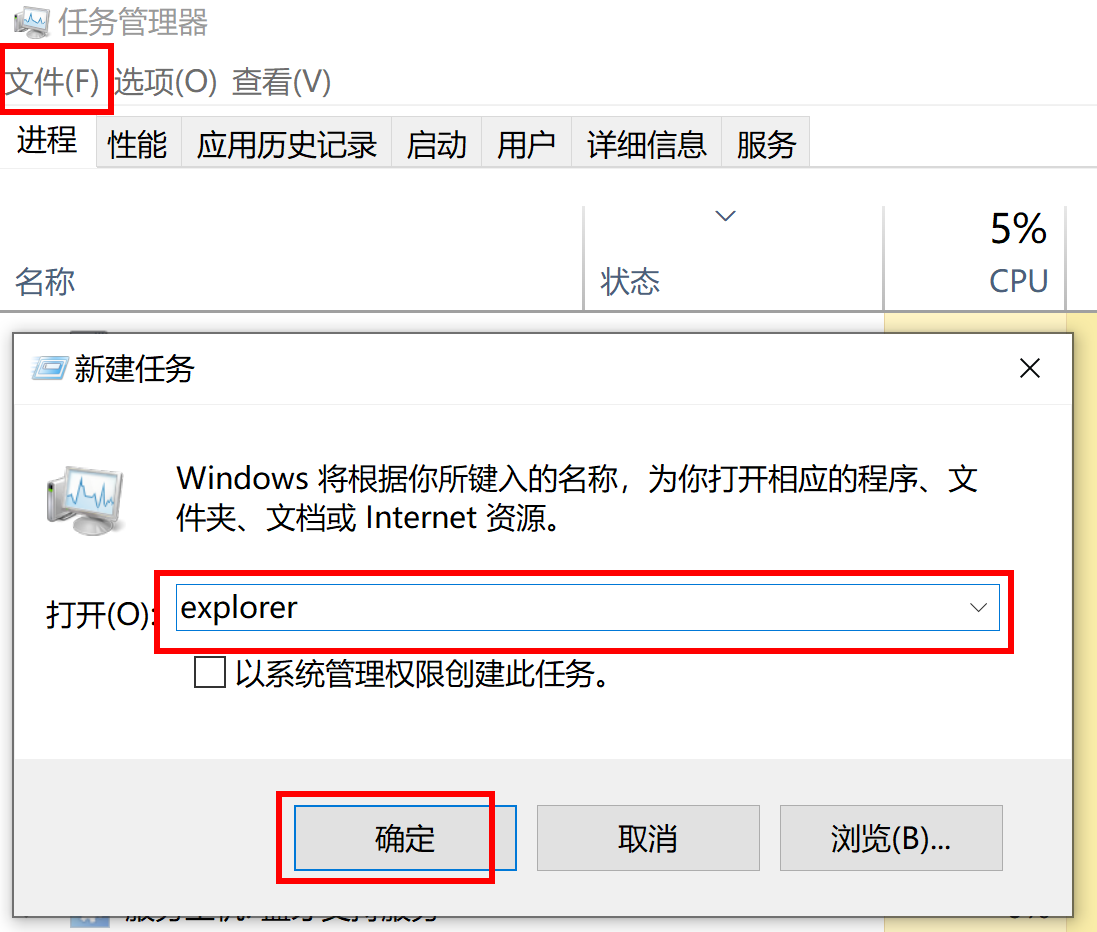| 笔记本桌面图标不见了,怎么恢复? | 您所在的位置:网站首页 › 华为nova下载的软件桌面不显示怎么办 › 笔记本桌面图标不见了,怎么恢复? |
笔记本桌面图标不见了,怎么恢复?
|
如果您的笔记本桌面图标不见了,您可以按照以下方法尝试解决: 一、桌面中的图标全部消失 二、系统图标(如:此电脑图标、控制面板图标等)找不到 三、桌面图标和任务栏都不见了 四、开机后桌面图标除回收站外全部丢失 五、笔记本电脑管家升级之后桌面找不到应用图标 六、F10恢复出厂设置 一、桌面中的图标全部消失 若桌面中的图标全部消失,可能是桌面图标被隐藏起来。 请在桌面空白处点击右键,选择查看>显示桌面图标,即可显示隐藏的桌面图标。
可能是系统升级或者三方桌面软件异常卸载导致,请尝试以下2个方法恢复: 请您将“桌面"文件夹复制到丢失路径。操作方法如下: 打开路径:C盘>用户>帐户名>桌面,然后将此路径(例如:C:\Users\lifang\Desktop)复制到C:\Windows\Systems32\config\systemprofile路径下即可。 重启笔记本即可恢复丢失的图标。 五、笔记本电脑管家升级之后桌面找不到应用图标请参考知识:笔记本电脑管家升级之后桌面找不到应用图标 六、F10恢复出厂设置若以上方案均无法解决,建议您备份数据后F10一键还原系统。 |
【本文地址】
公司简介
联系我们